ERROR_INSUFFICIENT_RESOURCE_FOR_SPECIFIED_SHARED_SECTION_SIZE , обозначенная кодом ошибки 781 (0x30D), указывает на то, что куча рабочего стола столкнулась с критической проблемой при попытке выделить память сеанса. Это предупреждение может появиться, когда ваша операционная система испытывает трудности с выделением памяти, необходимой для функций кучи рабочего стола, часто из-за неправильных конфигураций или исчерпания памяти. Понимание роли кучи рабочего стола в управлении элементами пользовательского интерфейса имеет решающее значение, поскольку оно напрямую влияет на производительность системы.
Чтобы эффективно устранить эту ошибку, необходимо сначала проверить журналы событий на наличие соответствующих сообщений об ошибках. Перезагрузка компьютера также может помочь, так как она обновляет системные ресурсы. Ниже вы найдете подробное руководство с подробным описанием действий по устранению этой ошибки кучи рабочего стола.
Как устранить ошибку ERROR_INSUFFICIENT_RESOURCE_FOR_SPECIFIED_SHARED_SECTION_SIZE
1. Увеличьте размер кучи рабочего стола
- Начните с запуска диалогового окна «Выполнить» , нажав Windows + R.
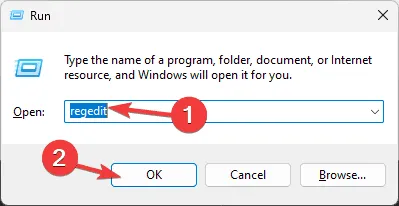
- Введите regedit и нажмите OK, чтобы открыть редактор реестра .
- Перед внесением изменений защитите свой реестр, сделав его резервную копию. Перейдите в Файл > Экспорт, чтобы сохранить файл . reg в безопасном месте.
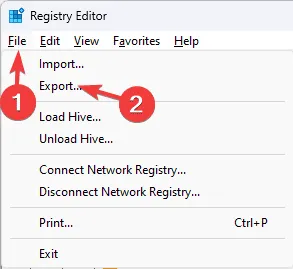
- Следуйте этому пути:Computer\
HKEY_LOCAL_MACHINE\System\CurrentControlSet\Control\Session Manager\SubSystems - В правой панели найдите запись с надписью Windows . Дважды щелкните по ней, чтобы открыть окно «Изменить строку».
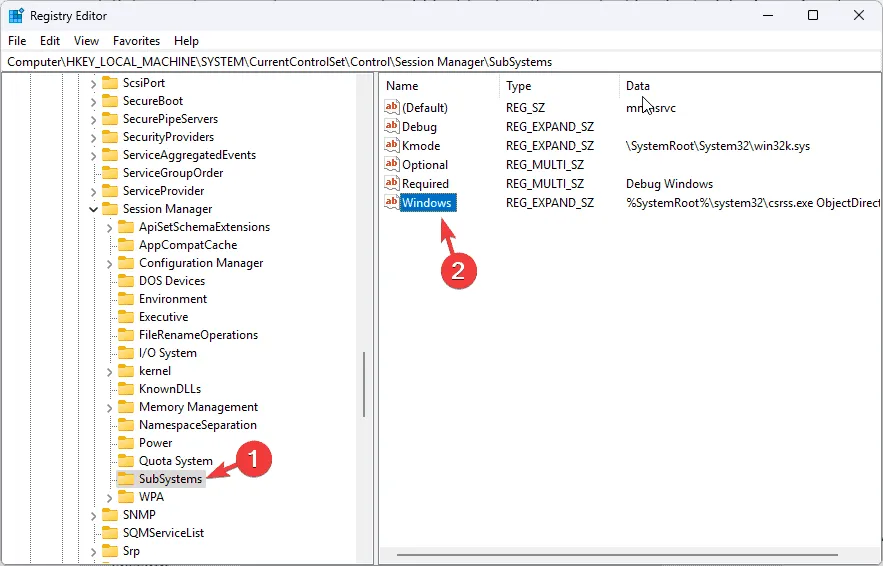
- В поле «Значение» скопируйте текущую запись в Блокнот и определите параметр SharedSection .
- Этот раздел содержит три значения: первое соответствует неинтерактивной куче рабочего стола, второе — интерактивной куче рабочего стола, а третье — максимальному размеру кучи для интерактивного сеанса.
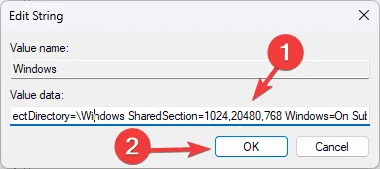
- Измените второе значение на больший размер, например, 3072 или 4096. Точное число может отличаться в зависимости от оперативной памяти вашей системы. Вставьте эту новую конфигурацию обратно в поле «Значение».
- Нажмите «ОК», чтобы сохранить изменения.
- Для завершения перезагрузите компьютер, чтобы изменения вступили в силу.
2. Увеличьте размер файла подкачки
- Откройте приложение «Настройки», нажав Windows+ I.
- На левой панели выберите Система , затем нажмите О системе .
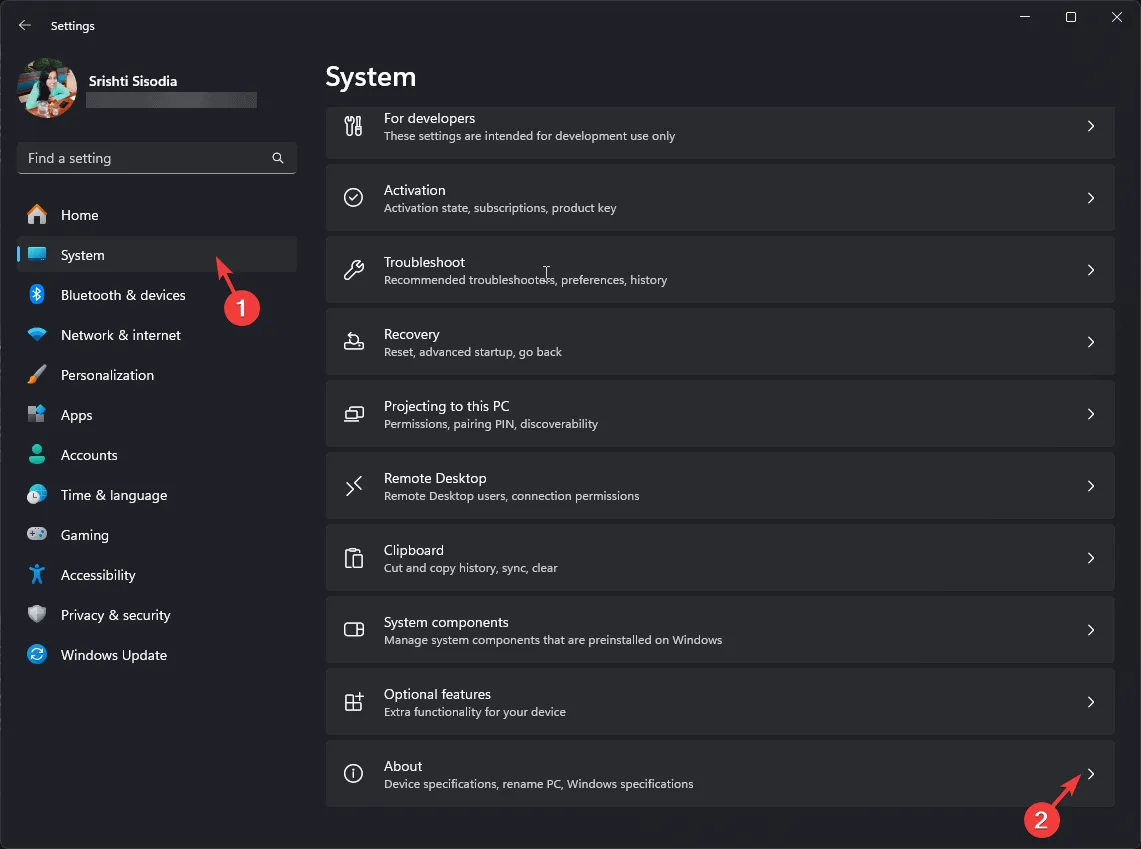
- Нажмите «Дополнительные параметры системы» .
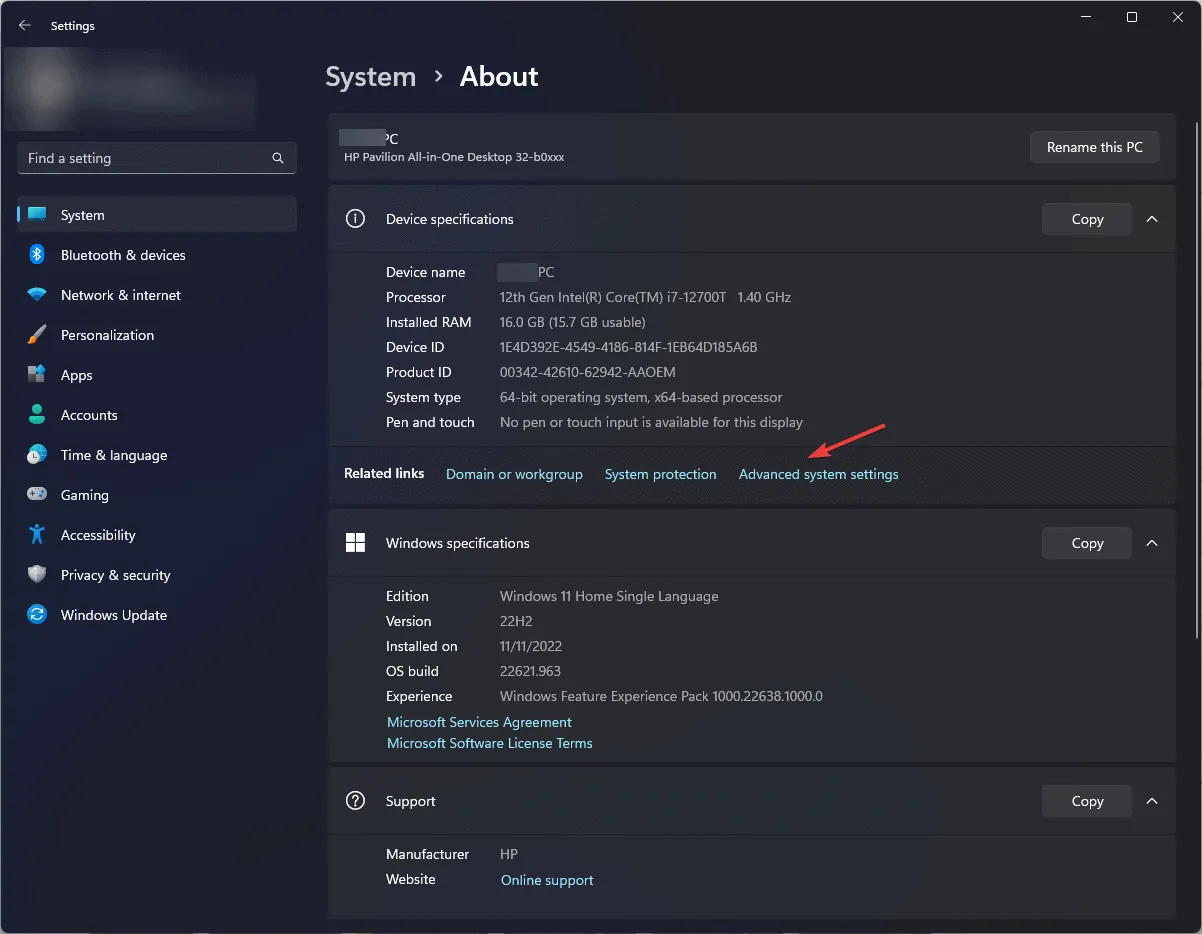
- На вкладке «Дополнительно» найдите раздел «Производительность» и выберите «Параметры» .
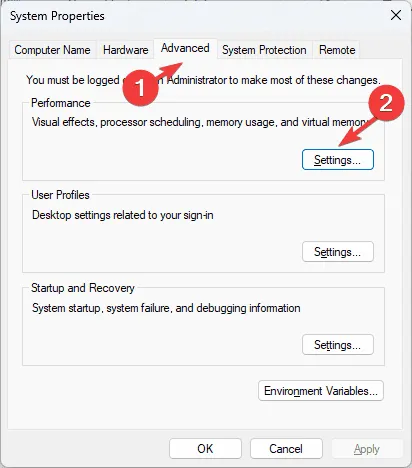
- В окне «Параметры производительности» перейдите на вкладку «Дополнительно» .
- В разделе «Виртуальная память» нажмите «Изменить» .
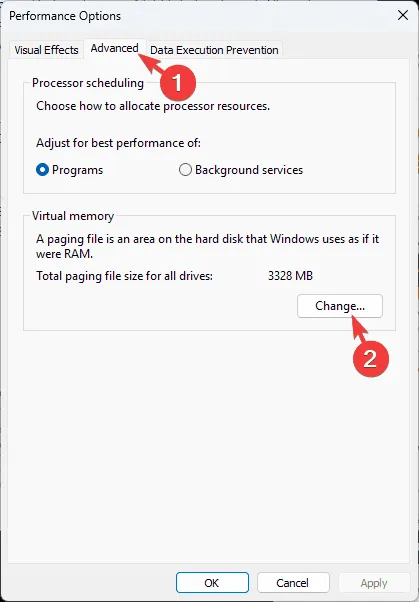
- Снимите флажок Автоматически управлять размером файла подкачки для всех дисков .
- Выберите Пользовательский размер .
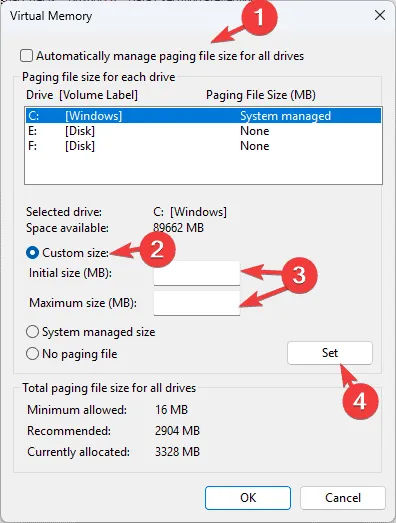
- Для Начального размера установите значение, в 1,5 раза превышающее объем физической оперативной памяти, а для Максимального размера выберите значение, в три раза превышающее объем оперативной памяти.
- Нажмите Установить .
- Завершите, нажав OK, затем перезагрузите ПК, чтобы применить новые настройки. Проверьте, сохраняется ли ошибка ERROR_INSUFFICIENT_RESOURCE_FOR_SPECIFIED_SHARED_SECTION_SIZE .
3. Обновите или переустановите драйверы устройств.
- Запустите диалоговое окно «Выполнить» с помощью Windows+ R.
- Введите devmgmt.msc и нажмите OK, чтобы открыть диспетчер устройств .
- Проверьте каждый раздел системных компонентов на наличие драйверов со значком желтого треугольника, указывающим на проблемы.
- После обнаружения проблемного драйвера щелкните его правой кнопкой мыши и выберите «Обновить драйвер» .
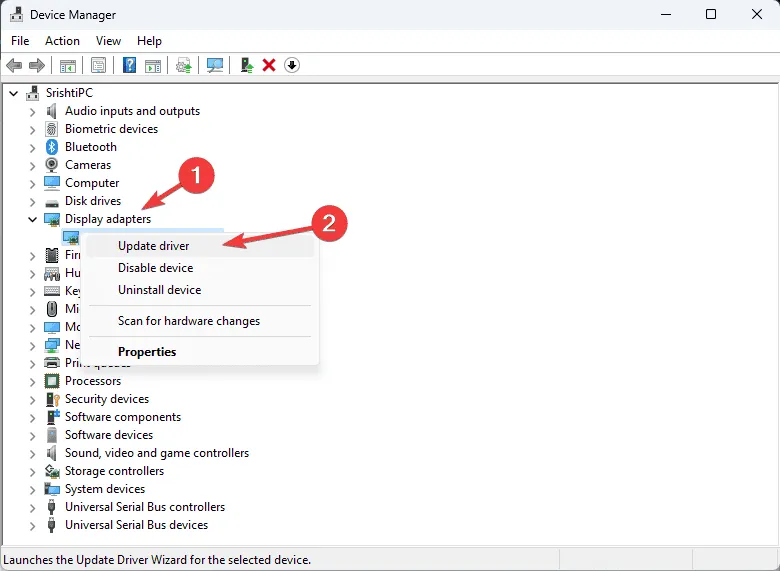
- Выберите Автоматический поиск драйверов .
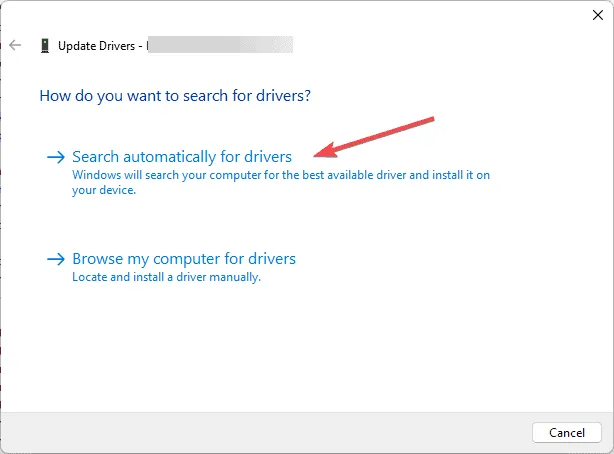
Если автоматический поиск не удался, посетите сайт производителя устройства, чтобы получить последнюю версию драйвера. В качестве альтернативы используйте стороннее программное обеспечение для обновления драйверов для тщательного подхода к обслуживанию.
Если обновления драйверов не исправили проблему, рассмотрите возможность переустановки драйверов. Для этого:
- Вернитесь в Диспетчер устройств, найдите неисправный драйвер, щелкните его правой кнопкой мыши и выберите «Удалить устройство» .
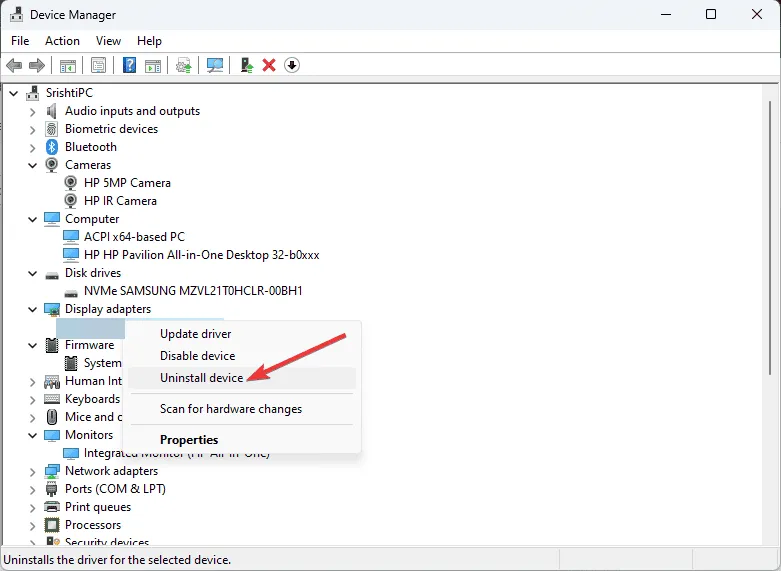
- Подтвердите свой выбор, нажав «Удалить».
- В меню «Действие» выберите пункт «Сканировать на предмет изменений оборудования» .
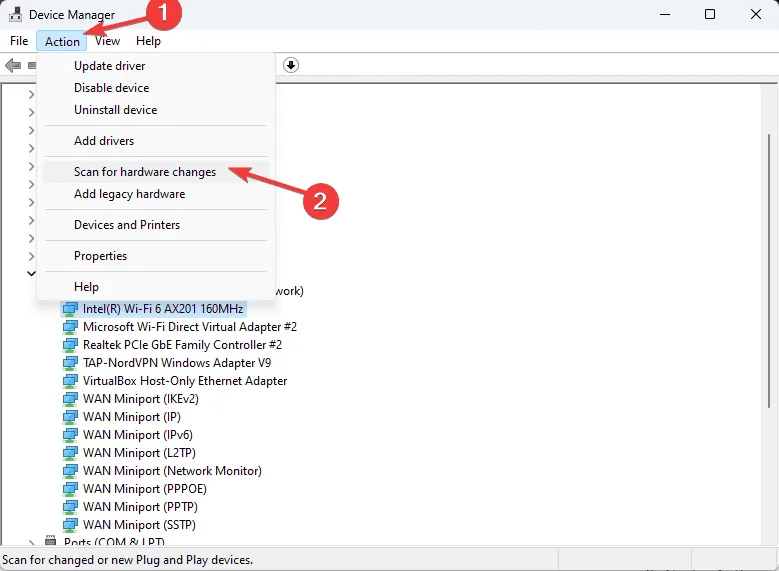
Переустановка драйверов может эффективно устранить различные ошибки Blue Screen of Death (BSoD), включая Page_fault_in_nonpaged_area и ERROR_PAGEFILE_QUOTA_EXCEEDED. Если проблемы с распределением памяти возникают постоянно, рассмотрите возможность увеличения физической оперативной памяти вашей системы для лучшего управления ресурсами.
Подводя итог, вы можете устранить ERROR_INSUFFICIENT_RESOURCE_FOR_SPECIFIED_SHARED_SECTION_SIZE , расширив виртуальную память, отрегулировав значения кучи рабочего стола или обновив/переустановив драйверы устройств. Если у вас есть дополнительные методы, которые успешно сработали для вас, не стесняйтесь поделиться ими в комментариях ниже!
Дополнительные идеи
1. Что вызывает ошибку ERROR_INSUFFICIENT_RESOURCE_FOR_SPECIFIED_SHARED_SECTION_SIZE?
Эта ошибка обычно возникает из-за нехватки памяти или неправильной настройки размера кучи рабочего стола, что приводит к трудностям с выделением адекватных системных ресурсов для приложений.
2. Можно ли решить эту ошибку, увеличив объем физической оперативной памяти?
Да, добавление большего объема физической оперативной памяти может значительно облегчить проблемы с распределением памяти и предотвратить возникновение ошибки ERROR_INSUFFICIENT_RESOURCE_FOR_SPECIFIED_SHARED_SECTION_SIZE.
3. Безопасно ли изменять реестр Windows?
Хотя изменения в реестре Windows могут помочь решить различные проблемы, к ним следует подходить с осторожностью, поскольку неправильные изменения могут повлиять на стабильность системы. Всегда создавайте резервную копию реестра перед внесением изменений.
Добавить комментарий